如何在excel中添加图表工作表
来源:网络收集 点击: 时间:2025-02-12【导读】:
Excel是我们常常会使用的办公软件之一,它的主要功能是帮助我们制作表格,但是有不少用户反映说不知道如何在excel中添加图表工作表,那么遇到这个问题该怎么办呢,如果你不知道的话,那就赶紧看看小编整理的解决方法吧!方法/步骤1/9分步阅读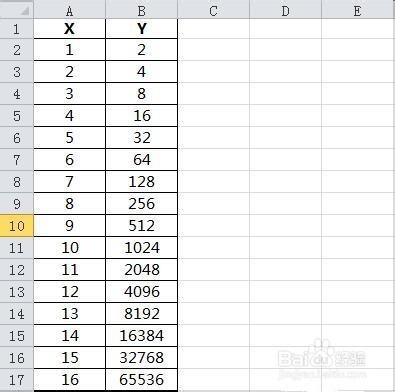 2/9
2/9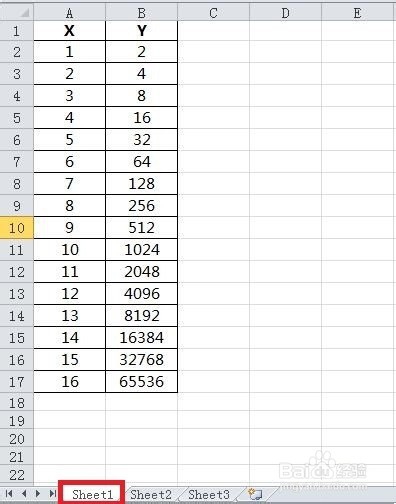 3/9
3/9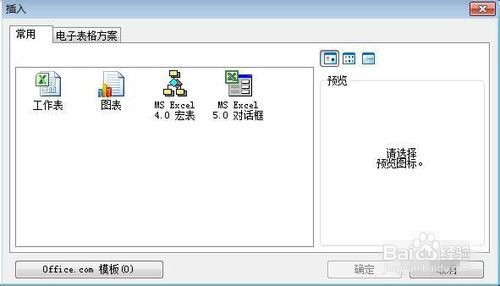 4/9
4/9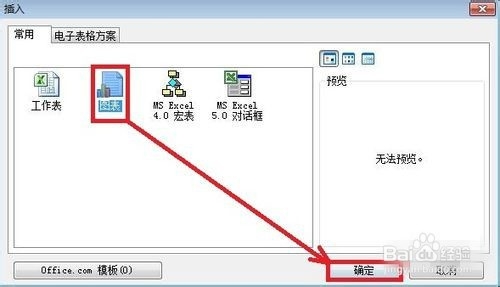 5/9
5/9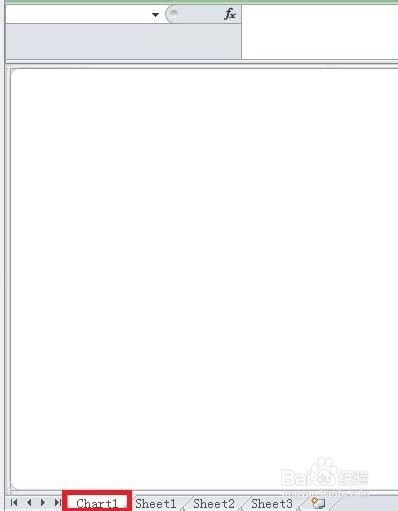 6/9
6/9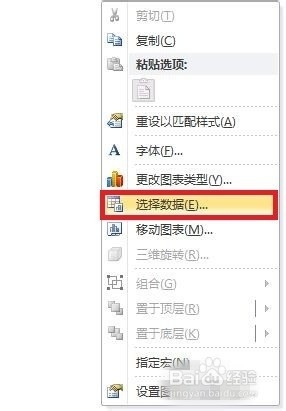 7/9
7/9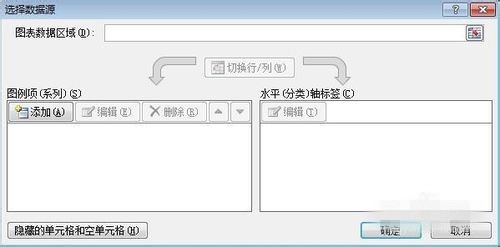 8/9
8/9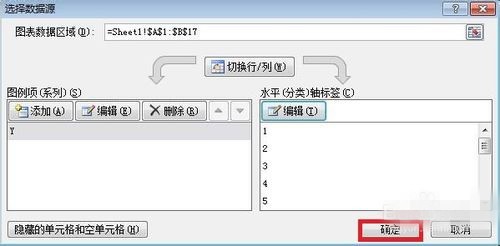 9/9
9/9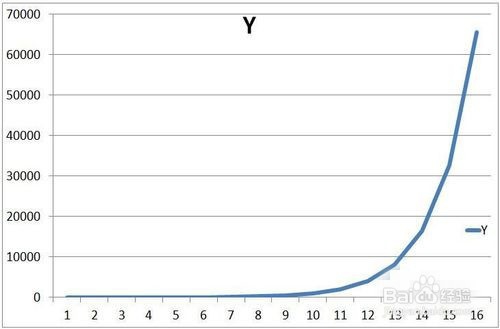 注意事项
注意事项
首先新建一个Excel2010文件,然后双击打开,并输入如下数据:
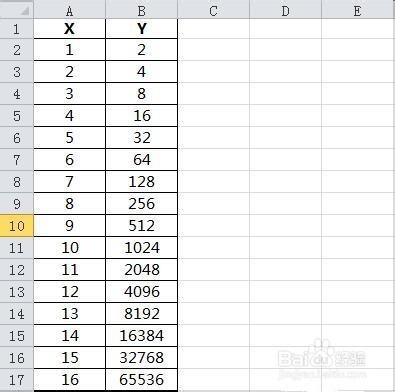 2/9
2/9下面就是如何添加图表工作表了:在当前工作表的底部找到“sheet1”名称页,然后单击右键,弹出列表后,再单击“插入......”按钮
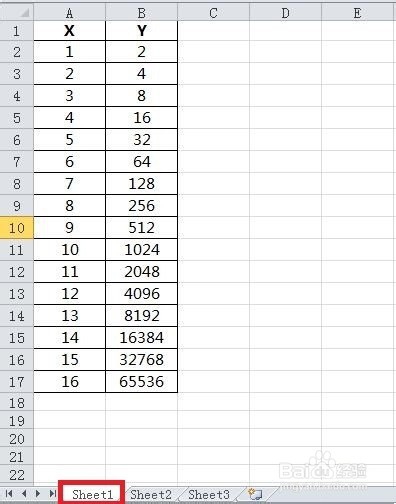 3/9
3/9这时会弹出“插入”对话框:
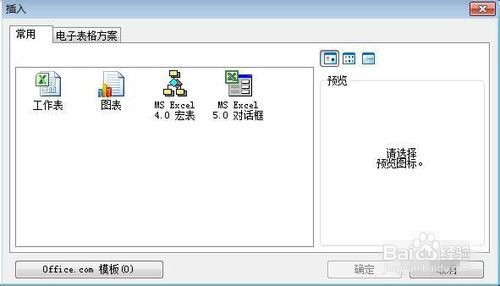 4/9
4/9单击我们要添加的“图表”工作表,然后单击确定按钮:
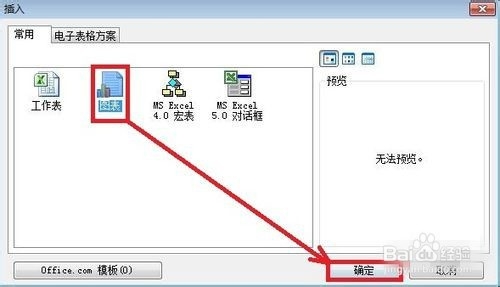 5/9
5/9这时在工作表“sheet1”的前面就会添加一个“chart1”的空白工作表,这就是我们想要的图表工作表了:
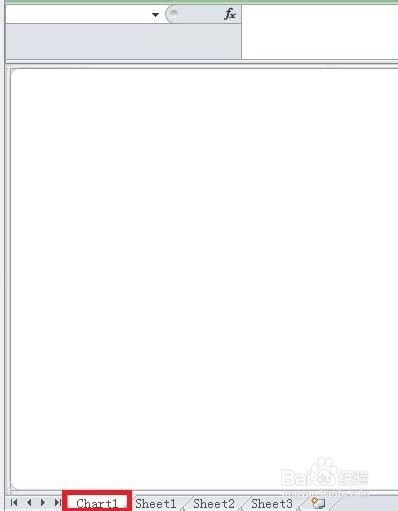 6/9
6/9下面就可以开制图了:右键单击空白图表,弹出列表后,再单击“选择数据......”按钮
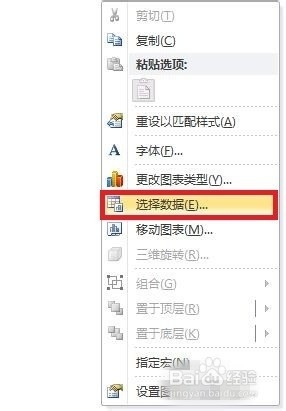 7/9
7/9然后弹出“选择数据源”对话框:
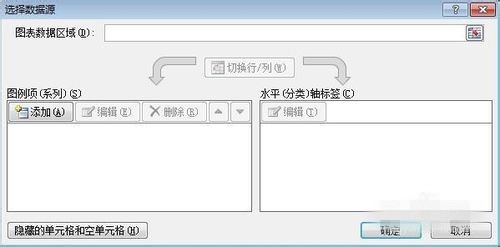 8/9
8/9将工作表“sheet1”中的数据添加进来,完成后单击“确定”按钮:
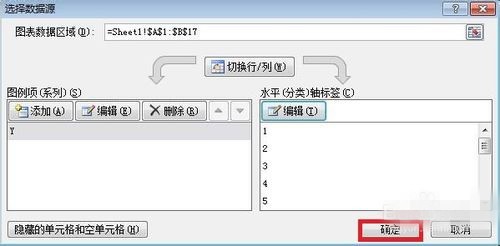 9/9
9/9最后得到的图表如下图所示,这个工作表中只有这一张图表,清晰、简洁
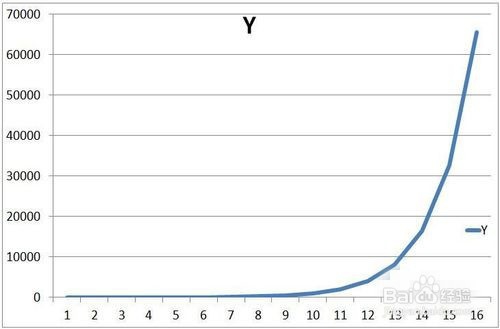 注意事项
注意事项注意保护自己的个人隐私。
原创经验,创作不易,请勿抄袭!希望其他作者遵守底线,不要抄袭。
如果大家还有什么不明白的地方,可以追加问我哦!
版权声明:
1、本文系转载,版权归原作者所有,旨在传递信息,不代表看本站的观点和立场。
2、本站仅提供信息发布平台,不承担相关法律责任。
3、若侵犯您的版权或隐私,请联系本站管理员删除。
4、文章链接:http://www.1haoku.cn/art_1235999.html
上一篇:冬季里暖暖的花生地瓜粥
下一篇:Word文档如何设置不同章节不同页眉
 订阅
订阅